多表格数据汇总可以使用透视表,使用函数,今天office教程网分享一个通过合并计算完成多表格数据汇总方法,合并计算分为两种情况,一种情况是:多个表格类别一致数据不同,另一种情况......
2021-11-25 138 excel合并计算 excel多表格数据汇总求和
论文中的图表是一项重要的部分,图表应用的好,可以简洁明了的概括论文内容和精髓。但是如何制作论文图表有一定讲究,一份好的图表可以为论文增色,而相对蹩脚的图表则会为论文质量带来不必要的影响。
统计图(Figure)是用图形将统计资料形象化,利用线条高低、面积大小代表数量,通俗易懂,比文本与统计表更便于理解和比较。
统计图种类较多,常用的包括直条图、百分直条图、直方图、线图和点图等。在科技论文中,应根据资料的类型及表达目的选用合适的统计图。
例如,对不同性质分组资料进行对比时可选用直条图,说明事物各组成部分的构成情况可用圆形图或百分直条图,用于表达连续性资料频数分布可用直方图,为表明一事物随另一事物而变化的情况选用线图,表达两种事物的相关性和趋势可用点图。
统计图在绘制过程中对其结构组成「包括标题(Legend)、轴标(Axis Label)、数轴(Axis)、图例(Symbol and Key to Symbols)、误差棒(error bar)」、和正文引述(Describe)有一定的要求,以下就这几部分进行阐述,同时列举四种常用统计图「直条图(Bar Graph),频率直方图(Frequency Histogram),XY散点图(X,Y Scatterplot),XY线图(X,Y Line Graph)」的用法,希望对大家有所帮助。
下面两个示例图是典型的直条图和线图,红色字体标记了各组成部分。
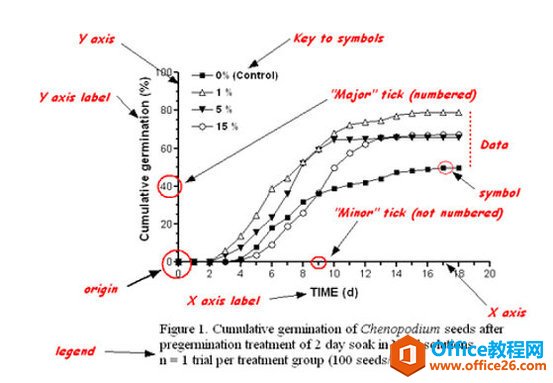
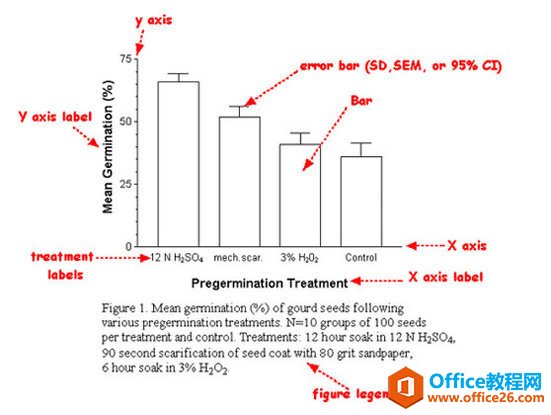
图表要告诉读者尽可能多的信息,比如:
一 结构组成
1 标题(Legend)
标题一般位于表的下方。Figure可简写为「Fig.」,按照图在文章中出现的顺序用阿拉伯数字依次排列(如Fig.1,Fig.2……)。
对于复合图,往往多个图公用一个标题,但每个图都必须明确标明大写字母(A,B,C等),在正文中叙述时可表明为「Fig. 1A」。
复合图的标题也必须区分出每一个图并用字母标出各自反映的数据信息。
例如:
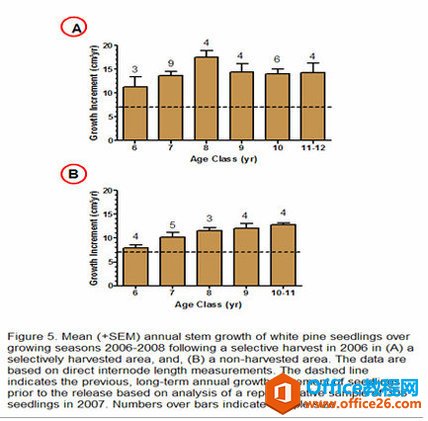
2 轴标(Axis Label)
对于含有横轴、纵轴的统计图,两轴应有相应的轴标,同时注明单位。
3 数轴(Number axis)
数轴刻度应等距或具有一定规律性(如对数尺度),并标明数值。横轴刻度自左至右,纵轴刻度自下而上,数值一律由小到大。一般纵轴刻度必须从“0”点开始(对数图、点图等除外)。
4 图标(Symbol and Key to Symbols)
图中用不同线条、图像或色调代表不同事物时,应该用图标说明,图标应该清晰易分辨。
二 正文引述(Describe)
论文中每一个图都必须在正文中提及,并对统计图所反映的事物关系或趋势做出解释或得出结论。
例如:
Germination rates were significantly higher after 24h in running water than in controls (Fig. 4)
三 常用的统计图
下面列举四种常用统计图「直条图(Bar Graph),频率直方图(Frequency Histogram),XY散点图(X,Y Scatterplot),XY线图(X,Y Line Graph)」的用法。
1 直条图(Bar Graph)
直条图是利用直条的长短来代表分类资料各组别的数值,表示它们之间的对比关系。可分为单式和复式两种。
单式直条图:
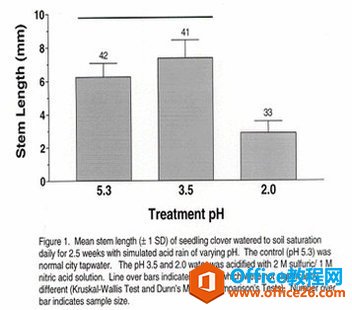
复式直条图
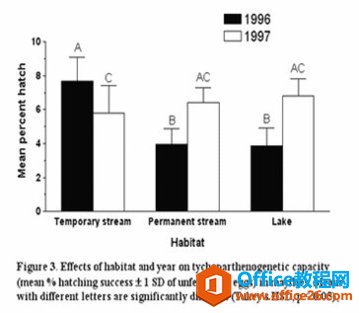
2 频率直方图(Frequency Histogram)
直方图是以不同直方形面积代表数量,各直方形面积与各组的数量多少呈正比。用于表达连续性资料的频数分布。Y轴可以是绝对数(如计量)也可以是相对数(如百分比)。
例如:
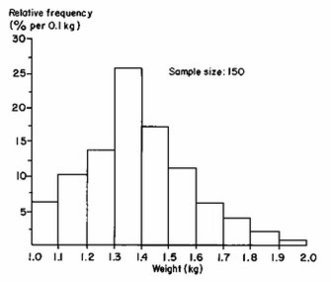
Figure 2. Histogram of the frequency distribution of chicken weights from Table 1.
从上图我们看到:
(1) 直方图的Y轴用于表示频数(一般用“%”表示),纵轴有主刻度和次刻度,刻度从0开始
(2) X轴用于表示检测变量【体重(Weight)】的测量值,将其分割成多个组以显示不同体重范围的频数分布情况。要注意每组间距应该合适,避免过宽或过窄
(3)直方图各直条间不留间隙,各直条间可用直线间隔,也可不用直线形成一个多边形图
(4)从标题中可以看到,该图信息来源于“表1”,有时结合统计表可以弥补统计图丢失精确数据的缺点
3 XY散点图(X,Y Scatterplot)
散点图用于表示两种事物的相关性和趋势。根据点的散布情况推测两事物有无相关。
例如:
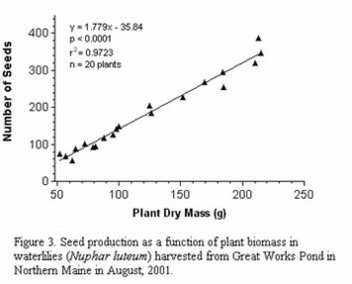
4 XY线图(X,Y Line Graph)
线图适用于连续性资料,用于表明一事物随另一事物而变动的情况。
例1,如图:
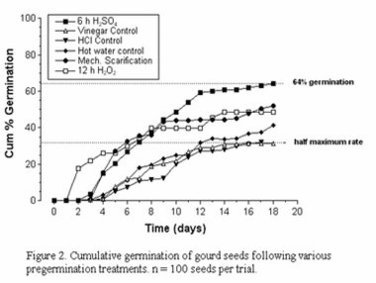
例2,如图:
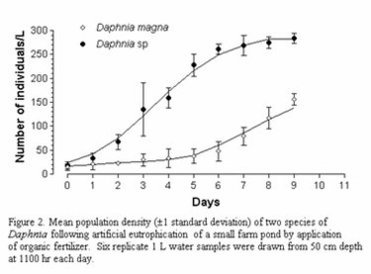
科技研究资料经过整理和计算各种必要的统计指标后,所得的结果除了使用适当的文字表达外,常常还需用统计表(table)进行表达分析。统计表主要以列的形式展示分析结果,具有避免冗繁文字叙述,便于阅读、分析比较等优点。
在制作统计表时,除了要求内容简明,重点突出,能正确表达统计结果,便于分析比较外,在标题(Caption)、标目(Heading)、分割线(Lines)、表格主体的数字(Data)、脚注(Footnotes)及其位置(Placement)和正文引述(Describe)也有一定的要求,以下就这几方面进行说明,希望对大家有所帮助。
1 标题(Caption)
每个标题必需传达表格中要告诉读者的尽可能多的信息,比如:
统计表的标题一般位于表的上方并左对齐。表序号位于标题前,按照表格在文章中出现的顺序用阿拉伯数字依次排列(如Table 1,Table 2……)。
例如:
Clinical characteristics of septic patients subjected to targeted metabolomic analysis of bile acids.
G6PDd allele frequency and G6PDd population estimates across malaria endemic countries (n = 99) and the subset of malaria eliminating countries (n = 35).
Planting date, mean planting density, and total number of seed clams planted in plots at Filucy Bay and Wescott Bay in 19XX
2 标目(Heading)
统计表中含有横标目和纵标目,有时还可有总标目。
标目内容一般按照从小到大、从先到后等顺序排列,便于说明规律性。标目应层次清楚,文字简明,分组合符逻辑,避免标目之间混淆或交叉;需要时注明计算单位(units)。
例如:
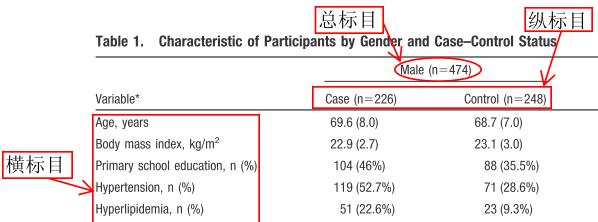
3 线条(Lines)
统计表的线条不宜过多,采用国际通用的“三线表”,不出现斜线、竖线,并省略了横分割线,复合表可适当添加辅助横线。
例如:
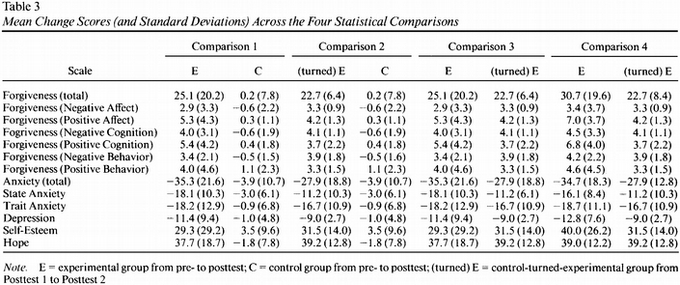
4 数字(Data)
统计表内数字需要用阿拉伯数字表示,小数的位数应该一致,且应按小数点的位次对齐,以便阅读。表内一般不留空格,为零时用“0”表示,无数字时用“—”表示,缺失材料可用删节号“…”填入。
5 脚注(Footnotes)
表格的脚注位于表格下方,主要包含阅读和理解表格所必须的信息,但并非表格的必须组成部分。通常可在表内以“*”等标记所要注解的部分。若有多处需要说明, 则以2个或2个以上的标示号区分,并依次说明。脚注内容不应与正文叙述重复,一般用于说明统计量值及P值,也可用于解释表中缩写文字。
6 位置(Placement)
一般情况,表格应紧随相应文字叙述之后,以便于读者的阅读。有时也可将其放置于论文章节最后(不少杂志要求论文提交时表格置于正文之后,或作为独立文件单独提交),以便于说明所有文字内容而避免叙述中断。切忌先出现表格而后出现提及表序语句的情况。另外,将表格嵌入正文中时,应避免将文字切割成零碎的文字小块,并尽量避免跨页列表。
7 正文引述(Describe)
论文中每一个表格都必须在正文中提及,并解释表格所表达的事物关系或趋势。
例如:
DNA sequence homologies for the purple gene from the four congeners (Table 1) show high similarity, differing by at most 4 base pairs.
这里强调的是,叙述时不应没有任何解释性或结论性的表述而直接让读者参阅统计表。
例如:
Table 1 shows the summary results for male and female heights at Bates College.
最后,我们通过下面的典型例子,加深对统计表总体布局的理解。
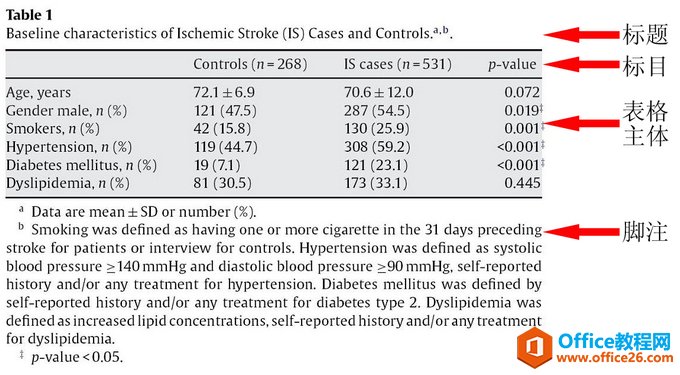
相关文章

多表格数据汇总可以使用透视表,使用函数,今天office教程网分享一个通过合并计算完成多表格数据汇总方法,合并计算分为两种情况,一种情况是:多个表格类别一致数据不同,另一种情况......
2021-11-25 138 excel合并计算 excel多表格数据汇总求和

Excel图表在工作中常用主要有簇状柱形图、堆积柱形图、百分比堆积柱形图等、条形图、折线图、饼图、气泡图、雷达图等,以及多种类型图表的混合使用。不同的图表具有不同的特点,也具有......
2021-11-25 406 excel图表类型

垂直区域|水平区域|混合区域|不连接区域|填充Excel区域|移动Excel区域|拷贝EXCEL区域Excel区域是由多个单元格组成的集合。本文将会从下面的5个知识点来介绍如何使用excel区域。区域......
2021-11-25 465 Excel区域知识

Excel文件选项卡|Excel快速访问工具栏|ExcelRibbon功能区|Excel视图切换|excel行列|Excel状态栏|Excel帮助文档本节将对Excel的工作窗口中的不同组件做简要的介绍。下面逐一介绍每个窗口组件......
2021-11-25 265 Excel工作窗口

隐藏或最小化Ribbon功能区|新建excelRibbon选项卡和组|重命名Ribbon选项卡|添加Excel命令到新建组|重置excelRibbon功能区|设置Excel快速访问工具栏ExcelRibbon功能是微软Excel里最重要的功能组......
2021-11-25 328 Ribbon功能区 Ribbon功能组件